פתרונות לשימוש בדפדפן כרום במחשב משותף
משתמשים בדפדפן במחשב משותף?
אז כדאי להפסיק. ועד אז בינתיים...
כרום הוא הדפדפן הנפוץ בעולם. מעל 65% מהמשתמשים במחשב שולחני עושים שימוש בכרום כדפדפן שלהם. (מקור).
אז אם אתם במחשב שמיועד לשימוש ציבורי (אמרנו חדר מורים?) ואתם לא רוצים שהפרטים שלכם ישמרו לבאים אחריכם, הנה סקירה קצרה על מה ניתן לעשות, ופתרונות אפשריים ברמת המערכת (תוכלו לדלג לפתרונות מטה)
פתרונות ברמת המשתמש
1. גלישה בפרופיל נפרד
תוכלו להתחבר לפרופיל נפרד בדפדפן, ולמחוק אותו בתום השימוש.
יתרונות: המשתמש מקבל את על הפרטים האישיים שלו השמורים בחשבון, סיסמאות כרטיסי אשראי ועוד.
חסרונות: כל המידע נשמר במחשב, ונדרש לזכור למחוק את הפרופיל בסיום העבודה.
2. גלישה בסתר
שימוש במצב Incognito. תוכלו להכנס אליו עם צירוך המקשים Ctrl+Shift+n.
במצב גלישה בסתר לא נשמרת היסטוריה, וחיבור לחשבונות יתנתק עם סגירת כל החלונות של גלישה בסתר.
יתרונות: הפעלה קלה. סוגרים את כל החלונות והמידע נעלם.
חסרונות: משתמש בפרופיל הפעיל. יכול להיות גם יתרון כי זה מאפשר שימוש בסימניות ומידע ששמור בפרופיל הפעיל.
3. מצב אורח - Guest
יוצר פרופיל זמני נקי. אידיאלי למחשב משותף.
יתרונות: סביבה נקיה בלי גישה לפרופיל הפעיל. הכל ננמחק בסגירת החלונות.
חסרונות: אין גישה לסימניות שמורות וכדו'.
לסיכום
בדרך כלל נשתמש בגלישה בסתר במחשב משותף עם כמה פרופילים אם נרצה שהחיבור או ההיסטוריה לא תשמר באופן זמני. מצב אורח יתאים יותר לאורח שיושב על מחשב משותף.
כך שאם אתם בחדר מורים, וצריכים להתחבר לחשבון אישי שלכם, שני המצבים יכולים להתאים עם עדיפות קלה למצב אורח בו מקבלים סביבה נקיה מפרופילים אחרים.
אז אם שרדתם עד פה, יפה לכם! החלק הבא מעט יותר טכני. בהצלחה!
פתרונות ברמת המערכת
1. כפית מצב אורח / גלישה בסתר
אם ארצה שבאופן קבוע דפדפן כרום לא ישמור את ההתחברות וההיסטוריה של המשתמשים, נוכל לכפות את השימוש במצב "אורח" או מצב "גלישה בסתר". אפשר לעשות זאת בשתי צורות:
א. יצירת קיצור דרך מותאם
- נבחר בקיצור דרך קיים של Chrome (למשל בשולחן העבודה) ונלחץ על המקש הימני ונבחר ב"מאפיינים".
- לחלופין נוכל ליצור קיצור דרך חדש.
- בסוף שורת ה"יעד" נוסיף את הפרמטר --incognito או --guest בסוף השורה ונשמור.
- לדוגמה:
"C:\Program Files (x86)\Google\Chrome\Application\chrome.exe" --guestכעת, פתיחת קיצור דרך זה תפעיל את Chrome ישירות במצב אורח.

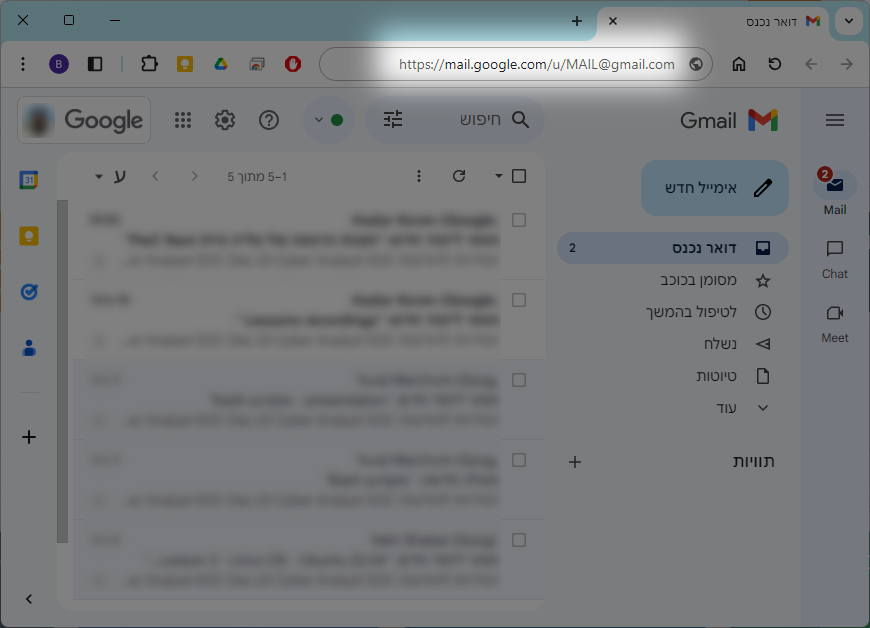
תגובות
הוסף רשומת תגובה